Een video onscherp maken: ultieme richtlijnen op 5 opmerkelijke manieren
Het hebben van een wazige video is een hersenkrakende situatie. Zonder overdreven te reageren zullen mensen die een eenmalige gedenkwaardige gebeurtenis hebben vastgelegd, zich vanwege onscherpte niet op hun gemak voelen als ze hun video op een niet zo mooie weergave zien. Zou het niet hersenkrakend zijn als je wist dat de sterren van het evenement teleurgesteld zouden zijn over je opgenomen video? Voordat dat gebeurt, moet u daarom weten hoe u het probleem kunt oplossen. Je moet weten hoe je een wazige video kunt repareren. Gelukkig bevat dit artikel een overzicht van de ultieme richtlijnen op dit gebied, samen met de beste hulpmiddelen die u kunt gebruiken bij het uitvoeren van de taak. Laten we daarom naar de hele context gaan door de volledige inhoud hieronder te lezen.
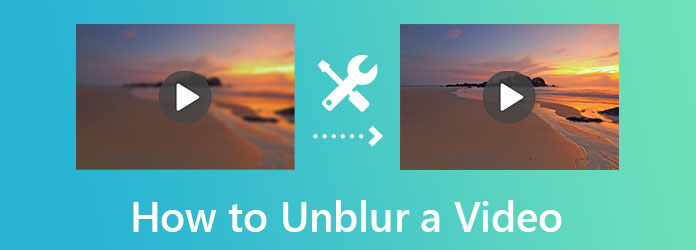
Dit deel is bedoeld voor degenen die willen weten hoe ze een video duidelijker kunnen maken met behulp van hun computer.
Ten eerste hebben we op de lijst de meest veelbelovende Videoconverter Ultieme. Allerlei gebruikers kunnen de video-editor beschikbaar hebben op Windows en Mac. En als we alles zeggen, bedoelen we zowel beginners als professionals. Video Converter Ultimate is gemakkelijk te gebruiken. Maar de resultaten zijn een professioneel type output waarvan iedereen denkt dat een professionele gebruiker er voor werkt, ook al is dat niet zo. Deze geweldige software biedt je een krachtige videoverbetering voor het wissen van een video. Met deze tool kun je een kunstmatige intelligentie-fixatie ervaren bij het verwijderen van onscherpte uit een video. Hoe? Door simpelweg op de resolutie-upgrade, helderheidsoptimalisatie, ruis- en trillingsverwijderaar te klikken, krijgt u direct een duidelijkere video!
Bovendien kunt u hiermee uw video knippen of splitsen, het uitvoerformaat wijzigen en handmatig een goede resolutie instellen, terwijl u de onscherpte corrigeert. Dit zijn slechts de kenmerken van de specifieke videobewerkingstool, en er zijn er nog veel meer die je kunt ontdekken als je de andere tools en functies binnen één software uitprobeert!
Belangrijkste kenmerken
Hoe u onscherpte uit video kunt verwijderen met Video Converter Ultimate
Nadat u deze software op uw Windows of Mac heeft aangeschaft, opent u deze. Ga vervolgens, wanneer u de hoofdinterface bereikt, naar de bijbehorende Gereedschapskist en zoek naar de Videoversterker keuze. Importeer daarna uw video snel.
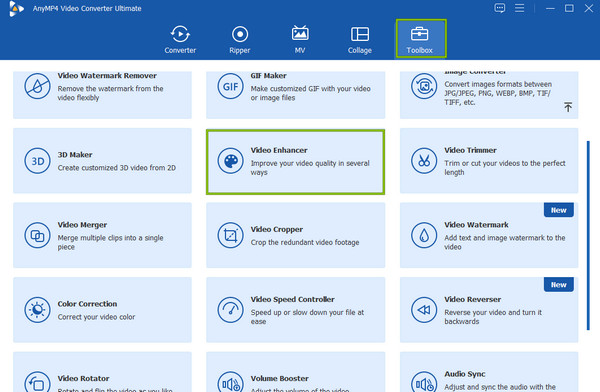
Nu je in de Videoversterker venster, schakel alle verbeteringsopties in om te activeren. Navigeer vervolgens door de Knippen, formatteren, of Oplossing als je je video wilt aanpassen. Als dit niet het geval is, kunt u ervoor kiezen om op te klikken Voorbeeld knop om uw video te bekijken.
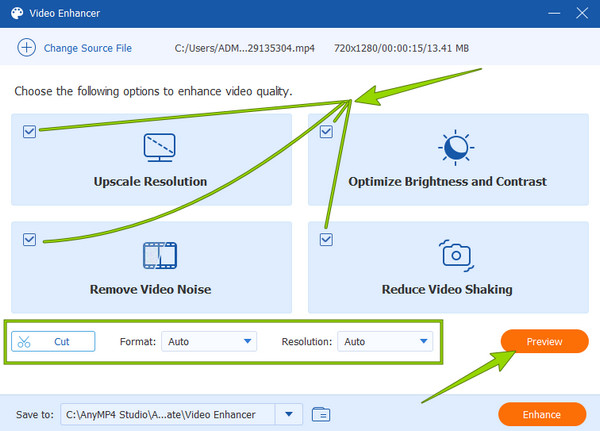
Daarna kunt u de Opslaan in sectie voor uw bestandsbestemming. En ten slotte kun je al op de klikken Uitbreiden knop om te voltooien en op te slaan.
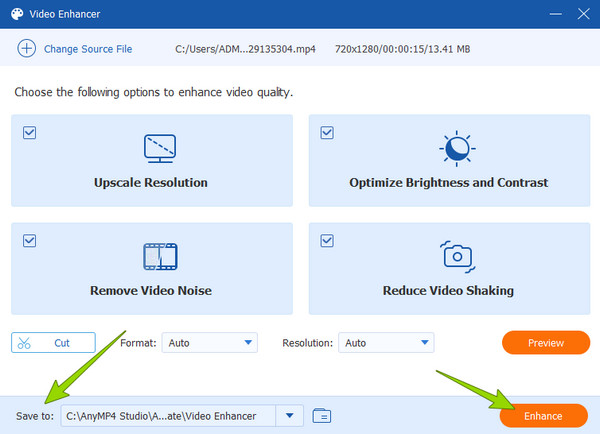
Je kunt wazige video's in Premiere Pro als een expert corrigeren. Premiere Pro is al jaren een van de toonaangevende videobewerkingstools op de markt. De buitensporige functies en bewerkingstools hebben het beroemd gemaakt. Veel professionals zijn zelfs overgestapt op het gebruik van deze software vanwege de geavanceerde tools voor videoverbetering, zoals onscherpte, verheldering, opschaling van de resolutie en nog veel meer. Hoe geweldig het ook is voor de experts, voor beginners lijkt het echter andersom te zijn. We kunnen niet ontkennen hoe lastig Premiere Pro is bij het navigeren. Daarom kunt u met de vereenvoudigde stappen hieronder het spek voor deze taak mee naar huis nemen.
Een video duidelijker maken met Premiere Pro
Start de software op uw computer en begin door op de knop te klikken Nieuw project maken tabblad. Vervolgens kunt u nu de video importeren die u wilt bewerken.
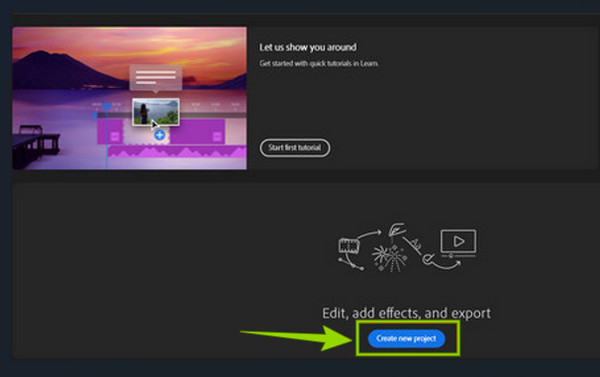
Ga nu naar de Effecten controleren en zien Hoeveelheid straal en de Drempelwaarde aanpassen. Verschuif de balk totdat u de perfecte parameters bereikt om de wazigheid van uw bestand te corrigeren.
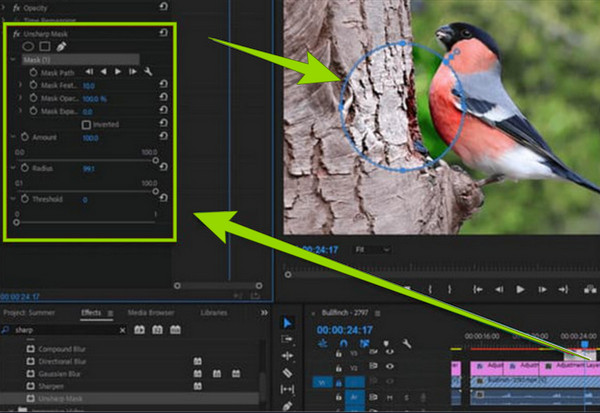
Daarna kunt u het voorbeeld bekijken en uw bewerkte video alvast opslaan.
Laten we nu verder gaan met de laatste op de lijst, de iMovie. Elke Apple-gebruiker moet deze filmmaker/video-editor kennen, aangezien het een van de troeven van de Mac is. Het wordt geleverd met een breed scala aan videoverbeteringstools, zoals een snelheidsregelaar, watermerkverwijderaar, resolutie-upgrader en meer. De loyaliteit van deze software geldt echter alleen voor Mac en wordt niet weergegeven op Windows. Laten we daarom allemaal leren hoe we iMovie kunnen gebruiken om video's te repareren zonder verder adieu.
Hoe u een video duidelijker kunt maken op iMovie
Start iMovie op uw Mac en begin met het importeren van uw video via slepen en neerzetten. Sleep vervolgens uw video naar de tijdlijn om deze in het voorbeeld weer te geven.
Klik bovenaan het voorbeeldgedeelte op de Verf icoon. Begin vervolgens met het slepen van de schuifregelaar totdat u de wazigheid van de video hebt verholpen.
Als u klaar bent, kunt u de bewerkte video al opslaan.
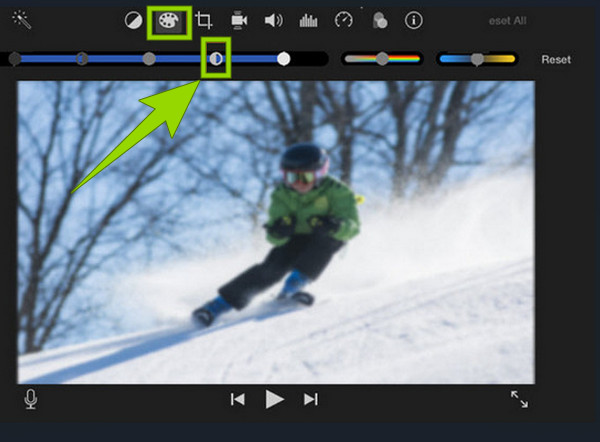
Als u wilt proberen uw video op uw telefoon te repareren, moet u VivaVideo gebruiken. Het is de beste oplossing voor het oplossen van wazige video's op Android- en iPhone-query's. Bovendien kunt u met deze app, naast het corrigeren van wazige clips, ook uw video's converteren, diavoorstellingen maken, opschalen en de snelheid van uw video's wijzigen. Aan de andere kant is VivaVideo, in tegenstelling tot de meeste videobewerkingsapps, geen volledig gratis tool en biedt het slechts zeven dagen voor de gratis proefperiode. Ondertussen vindt u hieronder de stappen voor het gebruik ervan om uw video te repareren.
Start de app op uw telefoon en tik op de NIEUW PROJECT tabblad. Door op het genoemde tabblad te tikken, moet je de video selecteren die je wilt bewerken en uploaden.
Zoek vervolgens naar de optie Aanpassen in de lijst met bewerkingshulpmiddelen onderaan. Zoek daarna naar de Verscherpen gereedschap met een Driehoek vorm.
Pas de werkbalk aan totdat u uw voorkeur bereikt. Tik vervolgens op de Klaar optie en sla de video op.
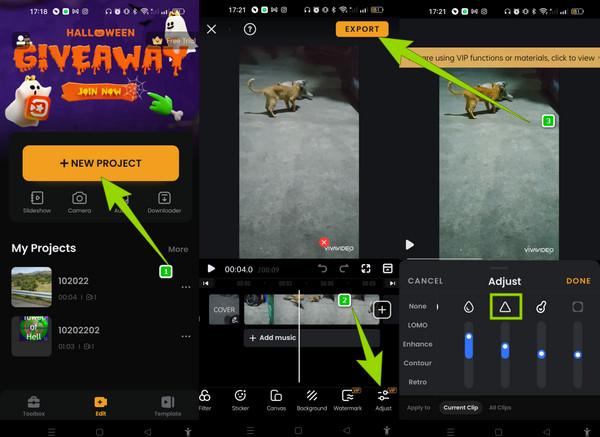
Degenen die de software niet in een app willen gebruiken, kunnen wazige video's nog steeds gratis online repareren. Als dat het geval is, kunt u Clideo gebruiken. Het is een gratis online video-editor waarmee je vuil en ruis uit je video kunt verwijderen. Het wijzigt het contrast, de tint, de helderheid, de verzadiging en het vignet van uw bestand. Clideo staat u echter alleen toe om het gratis te gebruiken, met beperkingen op de uitvoerkwaliteit. Niettemin zijn hier de stappen die u moet volgen om het te gebruiken.
Bezoek de officiële website van de tool en begin met het uploaden van uw videobestand.
Begin daarna met het aanpassen van de parameters totdat je je video perfect hebt opgelost.
Druk daarna op de Exporteren knop. Ga vervolgens verder met het opslaan van het nieuwe bestand.
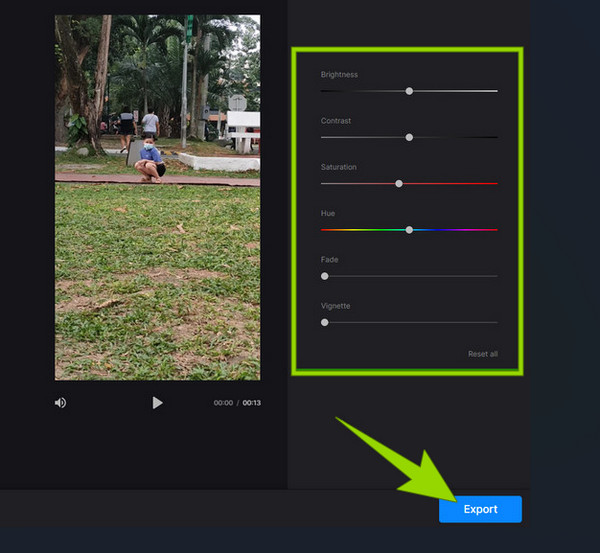
Verder lezen:
Snapchat-filter: leer de trend en hoe u er een kunt maken
Hoe u een video op de vijf beste manieren kunt opfleuren op pc en telefoon
Zal mijn bestand dezelfde grootte hebben nadat de vervaging is hersteld?
Nee. Als u uw wazige video corrigeert, krijgt u een groter formaat. Dit komt omdat het een verbeteringsmethode is, en bij het verbeteren voeg je elementen toe aan de video.
Waarom kan ik de video op mijn telefoon niet onscherp maken met VLC?
Dit komt omdat de mobiele versie van VLC uitsluitend een mediaspeler is.
Blijft de kwaliteit behouden als ik de vervaging van mijn video ongedaan maak?
Ja. Als u de vervaging van uw video ongedaan maakt, wordt de kwaliteit zelfs verhoogd.
Alsjeblieft, de richtlijnen staan erop hoe je een wazige video kunt repareren. Je hebt nu vijf opties om deze taak uit te voeren. Kies verstandig uit de drie desktoptools, want ze zijn allemaal uitstekend. Als u het echter niet erg vindt, verplichten wij u om er gebruik van te maken Videoconverter Ultieme, want het is de meest gebruiksvriendelijke en flexibele onder hen.
Meer lezen
Hoe u wankele video's kunt stabiliseren op drie geweldige manieren
Bent u op zoek naar uitstekende manieren om wankele video's te stabiliseren? Kom hierheen en bekijk de uitgebreide tutorials over hoe u uw wiebelende video's efficiënt kunt repareren.
De beste manieren om filters aan GIF's toe te voegen met gedetailleerde stappen
We hebben de beste manieren verzameld om filters toe te voegen aan GIF's op desktops, online en smartphones. Als je wilt weten hoe je dit in volledige stappen moet doen, klik dan hier!
Volledige gids voor het toevoegen van watermerk in Photoshop
Wilt u een watermerk in Photoshop plaatsen, maar weet u niet hoe? Dan is dit bericht wat je moet lezen, want het bevat alle antwoorden die je zoekt.
Hoe u op drie eenvoudigste manieren een watermerk aan een video kunt toevoegen
Kom en lees dit bericht over hoe je video's eenvoudig van een watermerk kunt voorzien. De drie eenvoudigste methoden op verschillende platforms worden in dit bericht beschreven. Klik hier om te zien.
Verbeter video